Sida loo joojiyo Rakibaadda fog ee Apps-ka Windows 10
Windows 10 waxay la timid sifada riix si loo rakibo(Push To Install) wakhti dheer ka hor iyadoo isticmaalayaashu awoodaan inay ku rakibaan barnaamijyada Store Store(Microsoft Store) mid kasta oo ka mid ah aaladaha ku xidhan meel fog. Iyadoo muuqaalku uu faa'iido u leeyahay qaar ka mid ah ururada iyo isticmaalayaasha, kuwa kale waxay rabaan inay joojiyaan rakibaadda fog ee barnaamijyada Store Store(stop the remote installation of Microsoft Store apps) ee qalabka gaarka ah ee Windows 10 . Haddii aad sidoo kale rabto mid la mid ah, markaa maqaalkani wuxuu noqon karaa mid waxtar leh.
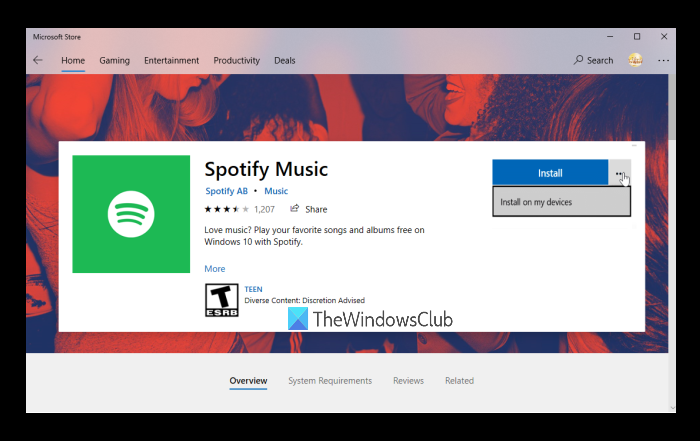
Haddii isticmaale lagula soo saxiixdo isla akoon Microsoft si uu ugu xidho aalado badan, isaga/iyadu waxay helayaan Ku rakib qalabkayga(Install on my devices) ikhtiyaarka mid ka mid ah abka la taageero ee Dukaanka Microsoft(Microsoft Store) , ka dibna isticmaaluhu wuxuu awoodaa inuu doorto mid ka mid ah aaladaha ku xidhan. si loogu rakibo app-kaas aaladahaas. Haddii aadan taas rabin, markaa waxaad ku habeyn kartaa goob aaladda meesha aad rabto inaad ka hortagto rakibaadda fog ee barnaamijyada Dukaanka Microsoft(prevent the remote installation of Microsoft Store apps) .
Jooji Rakibaadda fog(Stop Remote Installation) ee Apps Store ee Microsoft Store Windows 10
Si aad u joojiso rakibaadda fog ee apps-ka Windows 10 , waxaad isticmaali kartaa mid ka mid ah labadan doorasho ee la dhisay ee Windows 10 :
- Tafatiraha Diiwaanka
- Siyaasadda Kooxda Deegaanka.
Aynu eegno fursadahan.
1] Tafatiraha Diiwaanka
Doorashadan ku dhex dhisan waxay dabooshaa meelo badan oo muhiim ah. Sidaa darteed, way wanaagsan tahay in marka hore la kaydiyo Registry Editor(backup Registry Editor) ka hor inta aan la beddelin mid ka mid ah goobaha. Intaa ka dib, isticmaal tillaabooyinkan:
- Furo Tifaftiraha Diiwaanka
- Dooro furaha Microsoft
- Abuur furaha PushToInstall
- Abuur DisablePushToInstall Qiimaha DWORD
- Ku dar 1 xogta Qiimaha
- Riix OK
Isticmaal Windows 10 sanduuqa raadinta, qor regedit , oo taabo furaha Gelida(Enter) si aad u furto Registry Editor .
Taas ka dib, dooro furaha Microsoft adoo isticmaalaya jidkan:
HKEY_LOCAL_MACHINE\SOFTWARE\Policies\Microsoft
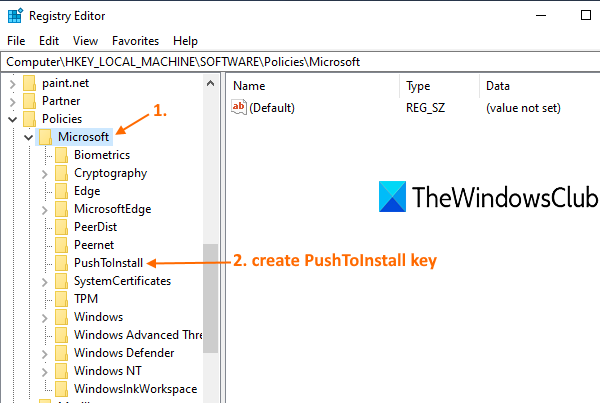
Hadda isticmaal liiska midig-guji, gal Cusub(New) , oo guji ikhtiyaarka Furaha . (Key)Tani waxay abuuri doontaa fure cusub oo ay tahay inaad dib ugu magacawdo furaha Diiwaanka PushToInstall .
Dhinaca midig ee furaha PushToInstall , samee Qiime DWORD (32-bit) oo magacow DisablePushToInstall(DisablePushToInstall) .
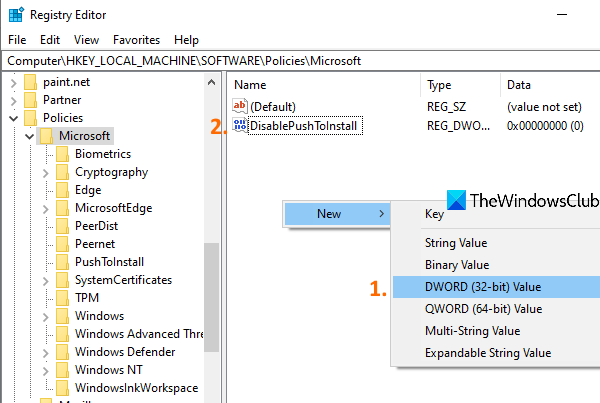
Laba jeer guji (Double-click)DisablePushToInstall oo sanduuq yar ayaa soo bixi doona. Sanduuqaas, ku dar 1 xogta Qiimaha(Value) , oo isticmaal badhanka OK.
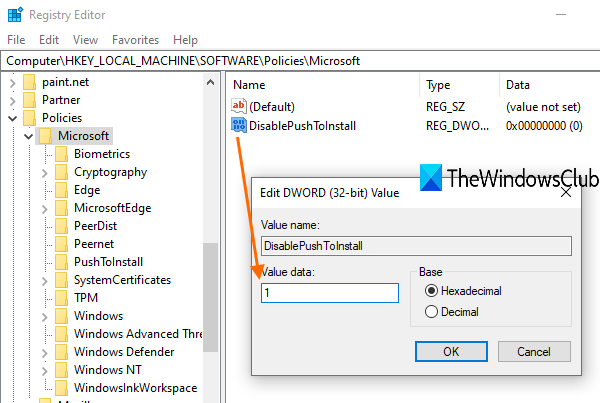
Tani waxay ka hortagi doontaa ku rakibida barnaamijyada Store Store(Microsoft Store) ee qalabkaaga meel fog.
Si aad u tirtirto isbeddelada, kaliya isticmaal tillaabooyinka kore, oo tirtir furaha Diiwaanka PushToInstall(PushToInstall Registry) .
2] Siyaasadda Kooxda Maxaliga ah
Isticmaalayaasha daabacaadda guriga waa inay ku daraan Siyaasadda Kooxda daabacaadda guriga ee(add Group Policy to the Home edition) Windows 10 kombiyuutarada si ay u isticmaalaan sifadan. Tillaabooyinka loo adeegsado doorashadan waa sida soo socota:
- Furan Siyaasadda Kooxda Maxaliga ah
- Hel riix si aad u rakibto(Push To Install) gal
- Fur Demi riix si aad u rakibto adeegga(Turn off Push To Install service)
- Dooro ikhtiyaarka karti leh(Enabled)
- Riix OK
Ugu horreyntii, waxaad u baahan tahay inaad furto Siyaasadda Kooxda Maxalliga ah adigoo isticmaalaya sanduuqa raadinta (Search)Windows 10 ama mid ka mid ah hababka aad door bidayso.
Taas ka dib, gal riix si aad u rakibto(Push To Install) galka adoo isticmaalaya jidkan:
Computer Configuration > Administrative Templates > Windows Components > Push To Install

Hadda fur Dami riix si aad u rakibto(Turn off Push To Install service) dejinta adeegga (oo laga heli karo qaybta midig) adigoo laba jeer gujinaya.
Daaqada ayaa soo bixi doonta Daaqadaas(Enabled) , dooro ikhtiyaarka karti leh. Ugu dambeyntii, taabo badhanka OK.
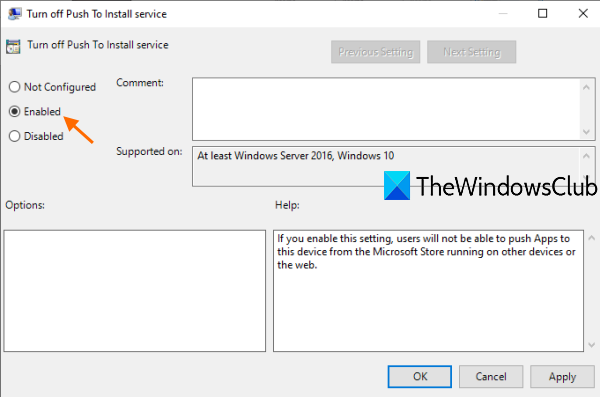
Waxaad si guul leh u curyaamisay rakibaadda fog ee apps Store(Microsoft Store) ee qalabkaaga.
Si aad awood ugu siiso rakibaadda fog ee apps Store(Microsoft Store) -kaaga Windows 10 aaladda mar labaad, raac tillaabooyinka aan kor ku soo sheegnay, dooro ikhtiyaarka aan(Not Configured) la habeyn , oo taabo badhanka OK.
Waxaan rajeynayaa inay waxtar yeelan doonto.
Sidoo kale akhri: (Also read:) Ma heli karo, ma riixi karo ama ma rakibi karo apps Store(Can’t find, push or install Microsoft Store apps) .
Related posts
Rinji cusub oo loogu talagalay Windows 10 waa sahlan tahay in la isticmaalo rinjiyeynta abka Microsoft Store
Ka soo deji Adobe Reader Appka loogu talagalay Windows 10 Dukaanka Microsoft
Sida loo hadyadeeyo Apps iyo Avatars ka Dukaanka Microsoft Windows 10
5 Barnaamijyada Warbaahinta Bulshada ugu Fiican Windows 10 oo laga heli karo Dukaanka Microsoft
App-ka Abuuraha Wakhtiga Lapse ee loogu talagalay Windows 10 ee Dukaanka Microsoft
3-da barnaamij ee Reddit ee ugu sarreeya Windows 10 kuwaas oo laga heli karo Bakhaarka Windows
App-kan waa la xannibay sababo la xiriira Siyaasadda Shirkadda - Dukaanka Microsoft
Ciyaaraha Ereyada caanka ah ee Windows 10 ee Dukaanka Microsoft
Khariidadaha Khariidadaha gaarka ah ee loogu talagalay Windows 10 ee ka yimid Bakhaarka Windows
Sida loo furo barnaamijyada Store Store ee bilowga gudaha Windows 11/10
12ka Apps ee Dukaanka Microsoft ee bilaashka ah ee loogu talagalay Windows 11/10 - 2022
Sida loo furo Microsoft Store apps ka Command Prompt
Barnaamijyada shakhsiyaynta ugu fiican ee Windows 10 ee Dukaanka Microsoft
Cilada Bakhaarka Microsoft 0x80073CFE, Kaydka xidhmada waa la kharribmay
Ciyaaraha Mafia ee ugu fiican Windows 10 oo laga heli karo Bakhaarka Microsoft
Ka saar faylalka RAR Windows 11/10 adoo isticmaalaya apps Store oo bilaash ah
10ka Ciyaaraha Shooter ee ugu fiican Windows 10 PC ee Dukaanka Microsoft
Sida dib loogu dajiyo abka Microsoft Store iyadoo la isticmaalayo PowerShell gudaha Windows 10
Sida loo damiyo Bakhaarka Microsoft gudaha Windows 10 iyadoo la isticmaalayo barnaamijka AskAdmin
Isticmaalka abka iTunes ee Dukaanka Microsoft ee Windows 11/10
